使用PPT的过程里,一些朋友还不了解制作喷溅效果色彩墨痕,下面小编就讲解PPT制作喷溅效果色彩墨痕的操作流程,希望可以帮助到你们。
PPT制作喷溅效果色彩墨痕的操作流程
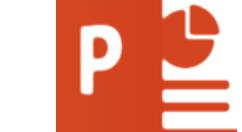
1、新建PPT文件,删除文本框,插入形状”三十二星“,复制另外一个,并适当拉伸。
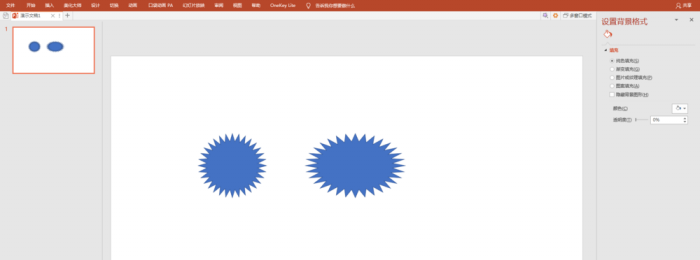
2、选中星形形状,执行OK插件中的旋转递进/旋转增强操作,度数
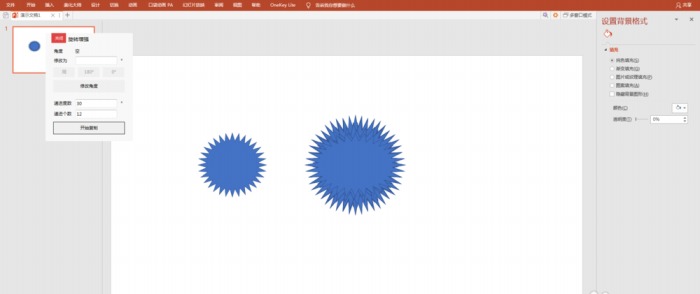
30,个数15。
3、选中全部星形,执行绘图工具/合并形状中的“结合”操作。
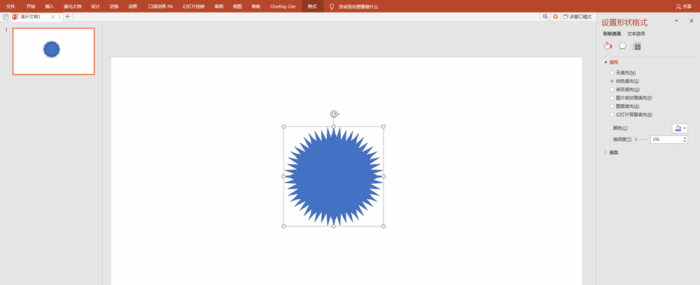
4、复制结合后的形状,复制两个,交错摆放后,再次执行绘图工具/合并形状中的“结合”操作。
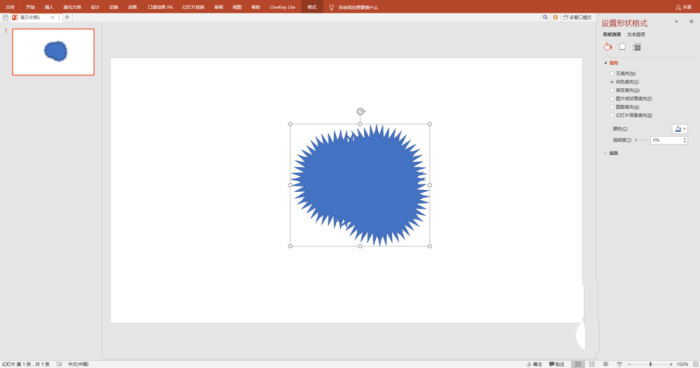
5、复制形状,保持比例,适当缩小,然后,设置无轮廓、深浅不同的渐变填充颜色。将两个形状叠放在一起。呈现墨迹效果,再适当调整透明度,例墨迹效果更加逼真。
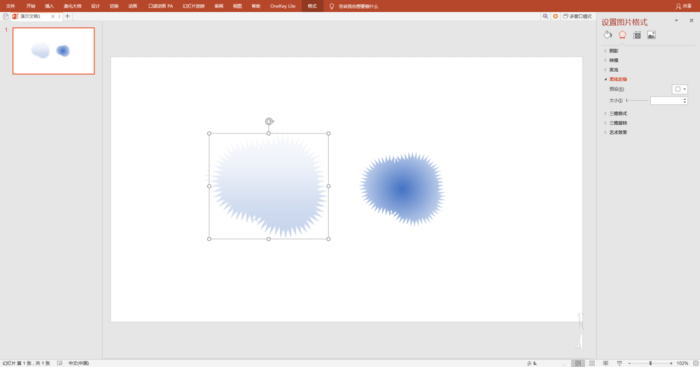
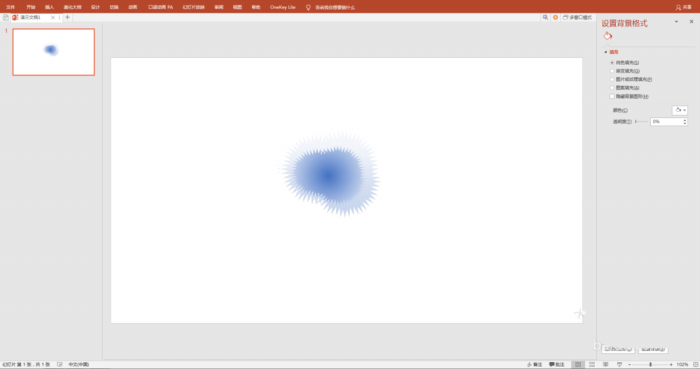
6、改变填充颜色。五颜六色的墨迹效果就完成了。
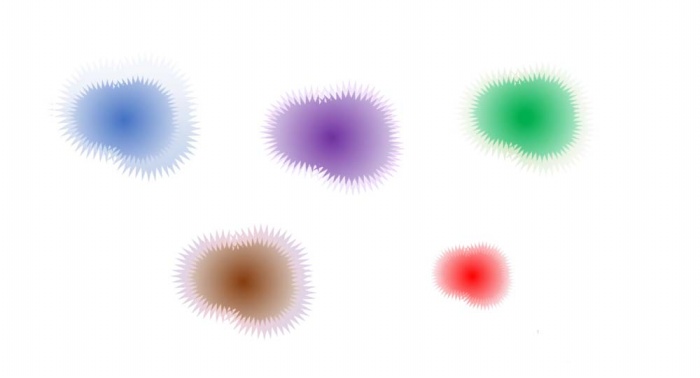
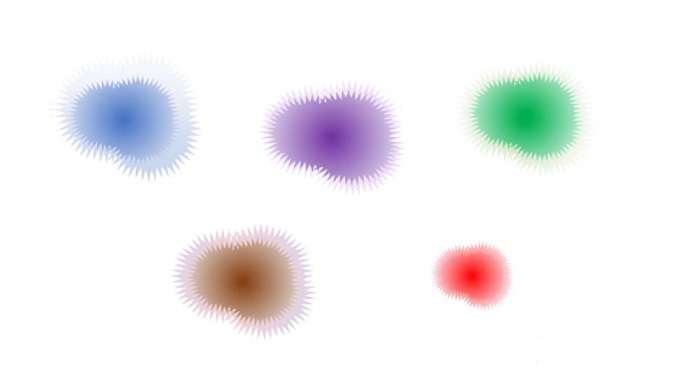
各位小伙伴们,看完上面的精彩内容,都清楚PPT制作喷溅效果色彩墨痕的操作流程了吧!











